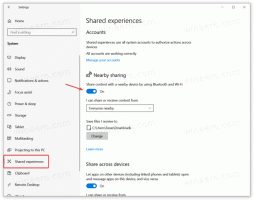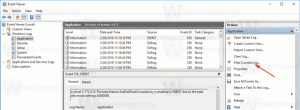Омогућите аутоматско подешавање активних сати у оперативном систему Виндовс 10
Виндовс 10 сада укључује Ацтиве Хоурс функција, која омогућава кориснику да прилагоди време током којег се очекује да ћете користити свој рачунар. Неће бити инсталирана никаква ажурирања, нити ће бити заказано поновно покретање током тих сати, тако да се чини да је то начин да корисник задржи контролу. Почевши од Виндовс 10 верзије 18282, Виндовс може аутоматски да прилагоди радно време за вас на основу активности вашег уређаја.
Реклама
Ако корисник подеси активно радно време, на пример, између 10 и 15 часова, Виндовс Упдате неће ометати корисника током тог периода. Само између 15:00 и 10:00 часова, Виндовс Упдате ће обавити редовно одржавање и преузимања, инсталирати ажурирања и поново покренути.
Виндовс 10 Буилд 18282 представља Функција интелигентних активних сати. Можете да укључите ово подешавање да бисте омогућили Виндовс-у да аутоматски прилагођава радно време за вас на основу активности вашег уређаја. Са омогућеним Интелигентним активним часовима, поновна покретања неће пореметити ваше продуктивно време.
Да бисте омогућили аутоматско подешавање активних сати у оперативном систему Виндовс 10, урадите следеће.
- Отвори Апликација за подешавања.
- Иди на Ажурирање и безбедност -> Виндовс Упдате.
- На десној страни кликните на везу Промените радно време.

- На следећој страници укључите опцију Аутоматски прилагоди активно радно време за мене на основу моје дневне употребе. Погледајте снимак екрана испод:

Функција је сада омогућена.
Алтернативно, можете га омогућити помоћу подешавања Регистра.
Промените опцију Аутоматско подешавање активних сати помоћу подешавања регистра
Пре него што наставите, уверите се да ваш кориснички налог има административне привилегије. Сада пратите доленаведена упутства.
- Преузмите следећу ЗИП архиву: Преузмите ЗИП архиву.
- Извуците његов садржај у било коју фасциклу. Можете поставити датотеке директно на радну површину.
- Деблокирајте датотеке.
- Двапут кликните на Омогући Интеллигент Ацтиве Хоурс.рег датотеку да бисте је спојили.

- Да бисте уклонили унос из контекстног менија, користите дату датотеку Онемогући интелигентне активне сате.рег.
Ти си готов!
Како то ради
Датотеке регистра изнад мењају грану регистра.
ХКЕИ_ЛОЦАЛ_МАЦХИНЕ\СОФТВАРЕ\Мицрософт\ВиндовсУпдате\УКС\Сеттингс
Савет: Погледајте како да идите на кључ регистратора једним кликом.
Овде измените или креирајте нову 32-битну ДВОРД вредност СмартАцтивеХоурсСтате и поставите његове податке о вредности као 1 да бисте омогућили функцију. Напомена: Чак и ако јесте који покреће 64-битни Виндовс и даље морате да креирате 32-битну ДВОРД вредност.

Подаци о вредности од 2 ће онемогућити функцију Интелигентних активних сати.
То је то
Повезани чланци:
- Промените радно време Виндовс Упдате у оперативном систему Виндовс 10
- Онемогућите активне сате Виндовс Упдате у оперативном систему Виндовс 10